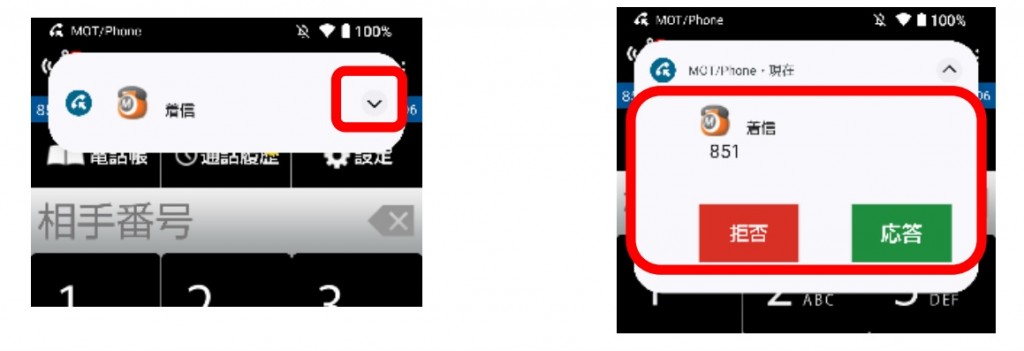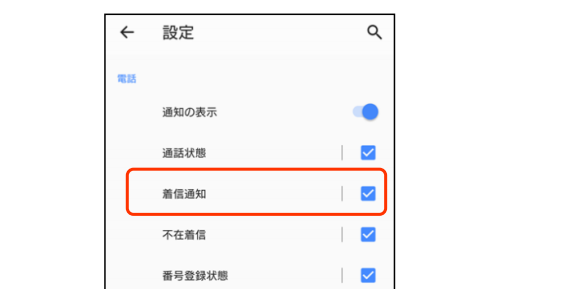Q: (Android)OS12 以降の端末にて、着信が取れない/着信画面が変更になっている/着信履歴はあるが、鳴動しない/着信画面が出ない
A:
※※※Android OS12以降の端末をご利用の方向けのご案内です。※※※
Android OS12にて動作仕様が変更になっており、従来のような着信画面の自動表示ができなくなっております。
そのため、着信に気づかなかったり、着信画面が出ない、着信が取れないという症例が報告されております。
このような場合、MOT/Phoneアプリを最新版にバージョンアップの上、スマホの設定を変更してください。
また、設定変更後、着信動作が変更となりますので操作方法についても併せてご確認下さい。
【MOT/Phoneアプリのアップデート】
MOT/Phoneアプリを最新版にアップデートします。※以下の端末側の設定も必要です。
【Android OS12 端末での着信処理変更】
OS の制約により従来のような着信画面の自動表示ができなくなっております。
着信すると以下のように、スマホの画面にはヘッドアップ通知が表示されます。
通知横の「v」を押下することで「拒否」「応答」ボタンが表示されますので、応答、または拒否ボタンを押して着信に対応してください。
また、白い部分(着信画面表示)をタッチすると、従来の着信画面が表示されますので、改めて応答、または拒否ボタンを押して着信に対応してください。
※※ヘッドアップ通知が表示されない場合は以下の端末自体の設定をご確認下さい。
【Androidの設定】
(サイレントモードをオフにする)
1.スマホの画面を上から下にスワイプ(指でなぞる)してステータスバーを表示します。
2.サイレントモードをオフにします。
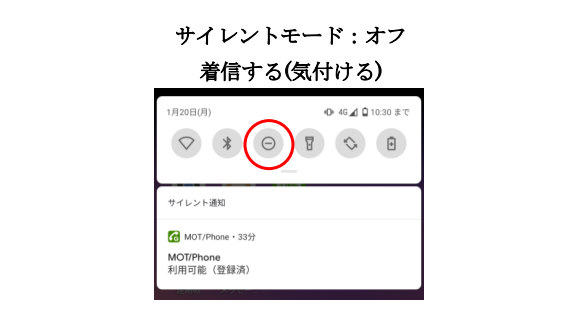
※サイレントモードは通知自体をサイレントにするためMOT/Phone着信時に着信画面の表示、着信音およびバイブがオフになります。
そのため着信に気付くことができません。
※上記の理由から、サイレントモードはオフでのご利用をお願い致します。
(着信通知の変更)
1.「設定」→「アプリと通知」→通知の順にタップします。
2.「MOT/Phone」をタップし、画面内の「通知」をタップします。
3.電話欄の「着信通知」がONになっていることを確認します。
※通知設定変更等により[着信通知]の通知を表示しない状態にすると、着信時に通知が表示されず、着信画面を正常に表示できなくなるのでご注意ください。
(ポップアップ通知をオンにする)
ご利用のスマホによっては、「ポップアップの設定」がある場合があります。
また、設定はアプリごとの設定が必要である場合がほとんどです。
この場合はMOTPhoneアプリについて、ポップアップ通知をオンに設定してください。
(例)
(スマホ端末自体の)設定→通知→通知ポップアップのスタイル→MOTアプリでポップアップをオンに設定します。
※※※Android OS12以降の端末をご利用の方向けのご案内です。※※※
Android OS12にて動作仕様が変更になっており、従来のような着信画面の自動表示ができなくなっております。
そのため、着信に気づかなかったり、着信画面が出ない、着信が取れないという症例が報告されております。
このような場合、MOT/Phoneアプリを最新版にバージョンアップの上、スマホの設定を変更してください。
また、設定変更後、着信動作が変更となりますので操作方法についても併せてご確認下さい。
【MOT/Phoneアプリのアップデート】
MOT/Phoneアプリを最新版にアップデートします。※以下の端末側の設定も必要です。
【Android OS12 端末での着信処理変更】
OS の制約により従来のような着信画面の自動表示ができなくなっております。
着信すると以下のように、スマホの画面にはヘッドアップ通知が表示されます。
通知横の「v」を押下することで「拒否」「応答」ボタンが表示されますので、応答、または拒否ボタンを押して着信に対応してください。
また、白い部分(着信画面表示)をタッチすると、従来の着信画面が表示されますので、改めて応答、または拒否ボタンを押して着信に対応してください。
※※ヘッドアップ通知が表示されない場合は以下の端末自体の設定をご確認下さい。
【Androidの設定】
(サイレントモードをオフにする)
1.スマホの画面を上から下にスワイプ(指でなぞる)してステータスバーを表示します。
2.サイレントモードをオフにします。
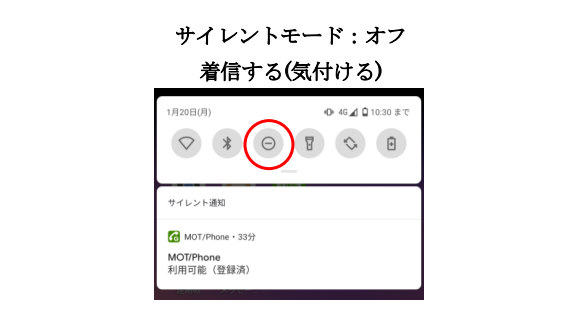
※サイレントモードは通知自体をサイレントにするためMOT/Phone着信時に着信画面の表示、着信音およびバイブがオフになります。
そのため着信に気付くことができません。
※上記の理由から、サイレントモードはオフでのご利用をお願い致します。
(着信通知の変更)
1.「設定」→「アプリと通知」→通知の順にタップします。
2.「MOT/Phone」をタップし、画面内の「通知」をタップします。
3.電話欄の「着信通知」がONになっていることを確認します。
※通知設定変更等により[着信通知]の通知を表示しない状態にすると、着信時に通知が表示されず、着信画面を正常に表示できなくなるのでご注意ください。
(ポップアップ通知をオンにする)
ご利用のスマホによっては、「ポップアップの設定」がある場合があります。
また、設定はアプリごとの設定が必要である場合がほとんどです。
この場合はMOTPhoneアプリについて、ポップアップ通知をオンに設定してください。
(例)
(スマホ端末自体の)設定→通知→通知ポップアップのスタイル→MOTアプリでポップアップをオンに設定します。